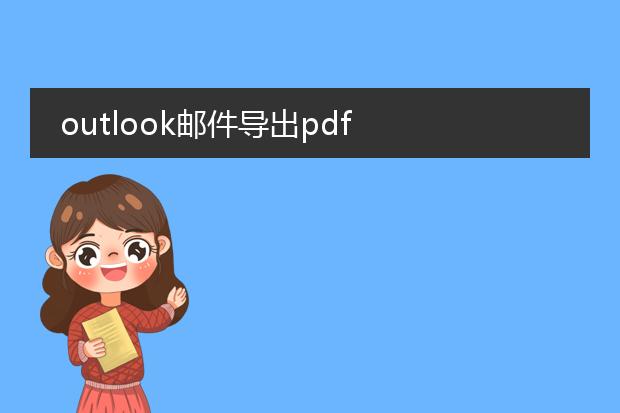2025-02-02 14:19:48

《outlook邮件导出为
pdf的简便方法》
在日常工作和生活中,我们可能需要将outlook中的邮件导出为pdf格式保存。这一操作并不复杂。
首先,打开outlook客户端,找到要导出的邮件。然后,在邮件查看界面中,点击“文件”选项卡。在菜单中,通常能找到“打印”的功能入口。
点击“打印”后,在打印机选择下拉菜单中,选择“microsoft print to pdf”(如果是windows系统)。之后,设置好相关的打印参数,如页面范围、份数等。最后点击“打印”按钮,选择保存路径并输入文件名,即可成功将邮件导出为pdf文件。这样一来,方便我们进行邮件的存档、共享或者离线查看。
outlook邮件导出到本地

《
outlook邮件导出到本地的简单方法》
outlook是一款广泛使用的邮件客户端,有时我们需要将邮件导出到本地保存。首先,打开outlook软件。点击“文件”选项卡,在菜单中找到“打开与导出”。选择“导入/导出”功能。
在弹出的向导中,选择“导出到文件”,然后点击“下一步”。此时,可选择导出的文件类型,如.pst文件,这是outlook特定的存档文件类型。接着选择要导出的邮件文件夹,可以是收件箱、已发送邮件等特定文件夹或者整个邮箱账户。
指定本地保存路径后,点击“完成”按钮。outlook就会开始将邮件导出到本地,这样,即使在没有网络连接或者更换设备的情况下,也能方便地查看邮件内容,实现邮件的本地备份和管理。
outlook邮件导出后如何打开

《
outlook邮件导出后如何打开》
当outlook邮件导出后,打开方式取决于导出的文件格式。如果导出为.pst文件,对于windows系统:
1. 可以使用outlook本身打开。打开outlook,点击“文件”,选择“打开和导出”,然后点击“打开outlook数据文件”,找到导出的.pst文件即可查看其中的邮件内容。
2. 部分邮件客户端如windows mail也可能支持导入.pst文件来查看邮件。
如果是在mac系统,可尝试使用microsoft outlook for mac打开.pst文件,或者利用一些第三方转换工具将.pst转换为mac系统支持的格式后查看。总之,根据不同的操作系统和导出格式,选择合适的软件或方法来打开导出的outlook邮件内容。
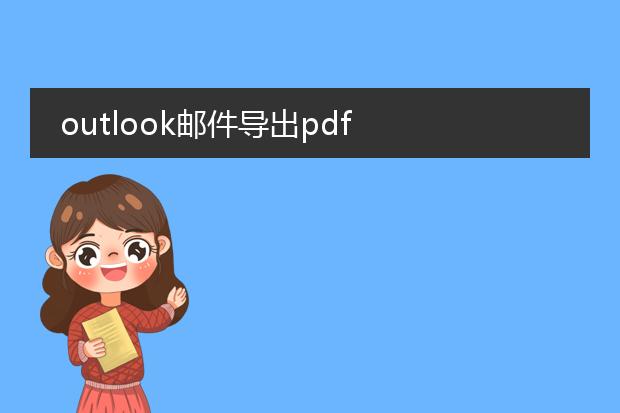
《outlook邮件导出为pdf的简单方法》
在日常工作和生活中,有时我们需要将outlook邮件保存为pdf格式。在outlook中,这一操作并不复杂。
首先,打开要导出的邮件。然后,在邮件视图中找到“文件”选项卡并点击。在弹出的菜单里,选择“打印”功能。在打印设置窗口中,选择名为“microsoft print to pdf”的打印机(如果没有需要先安装虚拟pdf打印机)。接着,点击“打印”按钮,此时会弹出保存pdf文件的对话框,选择保存的路径,输入文件名,最后点击“保存”即可成功将outlook邮件导出为pdf。这种方法能够方便地保存邮件内容,便于分享、存档或者打印,确保邮件的完整性和格式准确性。